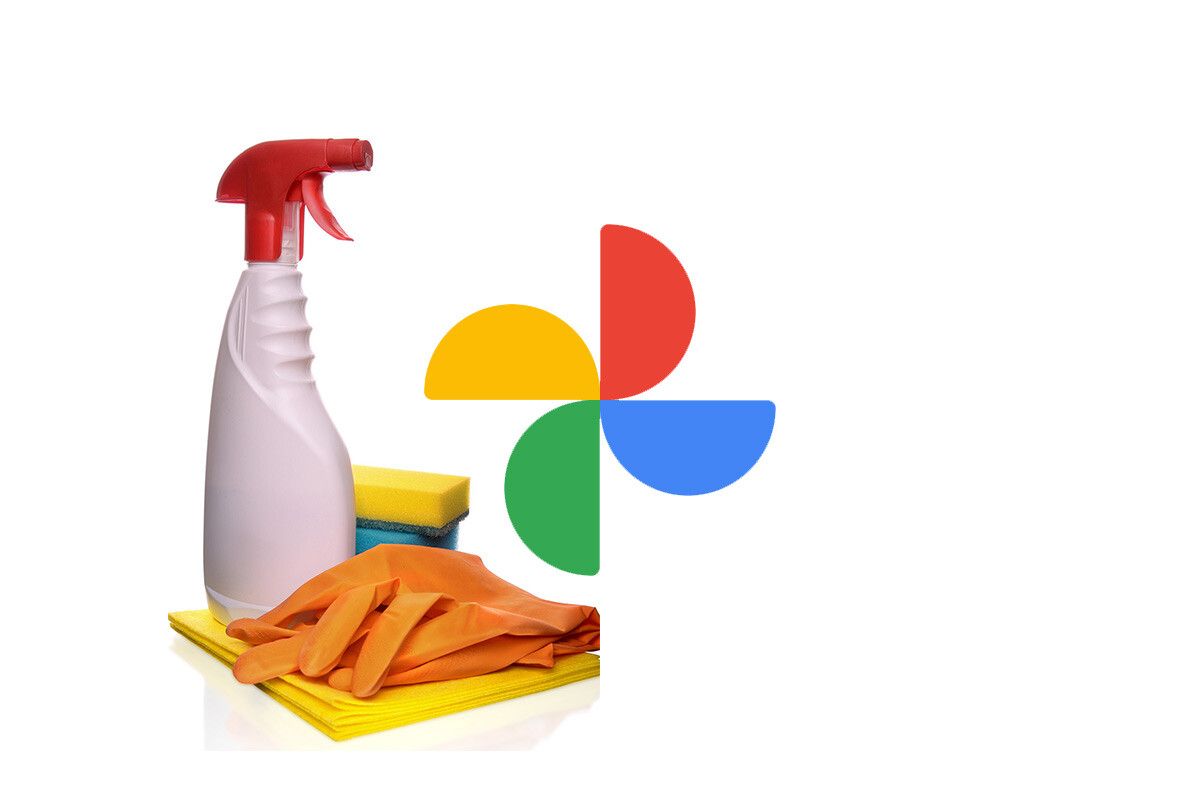Bis zum Ende des unbegrenzten kostenlosen Speichers für Google Fotos bleibt noch eine Woche, und Google hat uns jetzt das versprochene Tool zur Verfügung gestellt: eine Möglichkeit, Speicherplatz freizugeben, indem verschwommene Fotos, Screenshots oder Fotos gelöscht werden, die viel Speicherplatz beanspruchen.
Wenn Sie bei Google Fotos bleiben möchten, anstatt sich für eine der Alternativen zu entscheiden, können Sie mit diesem Tool ab dem 1. Juni mehr von Googles gemeinsam genutztem Speicherplatz bereitstellen. Wir erklären Ihnen, wie es funktioniert und wo Sie es finden können Moment wird es noch für Benutzer bereitgestellt.
Wie kann ich Speicherplatz in Google Fotos freigeben?
Google hat neue Tools zur Steuerung des Google-Speicherplatzes angekündigt, zusammen mit anderen Änderungen, beispielsweise der Tatsache, dass die Pläne umbenannt werden, um sie verständlicher zu machen. Keine „hohe Qualität“ mehr: Es wird Speicherplatz sparen genannt.
Auf dieses Tool kann in Kürze direkt von Google Fotos aus zugegriffen werden, indem Sie in den Fotoeinstellungen – Sichern und Synchronisieren auf eine neue Schaltfläche mit dem Namen Speicher verwalten tippen. Die Option wird immer noch für Benutzer bereitgestellt, aber Sie können Ihr Glück versuchen von diesem Link. Wenn Sie eine Fehlermeldung erhalten, ist diese für Ihr Konto noch nicht aktiv.
Das erste, was Sie in diesem Tool sehen, ist ein klarerer Indikator dafür, wie viel Speicherplatz Sie noch haben. Die Nutzung von Google Fotos ist heute 0, wenn Sie keine Backups in Originalqualität haben. Dies ändert sich jedoch ab dem 1. Juni für neue Uploads.
Unten finden Sie den Abschnitt Überprüfen und Löschen, in dem mehrere Kategorien von Fotos angezeigt werden, die Sie möglicherweise löschen möchten, um Speicherplatz freizugeben. Die Liste, die Sie erhalten, hängt von Ihrer Bibliothek ab. Möglicherweise werden jedoch große Fotos und Videos, verschwommene Fotos, Fotos von anderen Apps und Screenshots angezeigt.
Neben jedem Element wird der gesamte von jeder Kategorie belegte Speicherplatz angezeigt. Wenn Sie auf eine der Kategorien tippen, werden die entsprechenden Fotos angezeigt, z. B. verschwommene Fotos. Tippen Sie auf die Auswahlschaltfläche, um diejenigen auszuwählen, die Sie löschen möchten – oder alle – und senden Sie sie in den Papierkorb, um Speicherplatz freizugeben.

Beachten Sie, dass dieses Tool nur die Fotos anzeigt, die Speicherplatz beanspruchen. Es werden also keine verschwommenen Fotos angezeigt, die Sie in „hoher“ Qualität haben. Die neuen, die Sie nach dem 1. Juni hochladen, ja, aber nicht die vorherigen, die immer noch nicht vom Speicherplatz abgezogen werden.